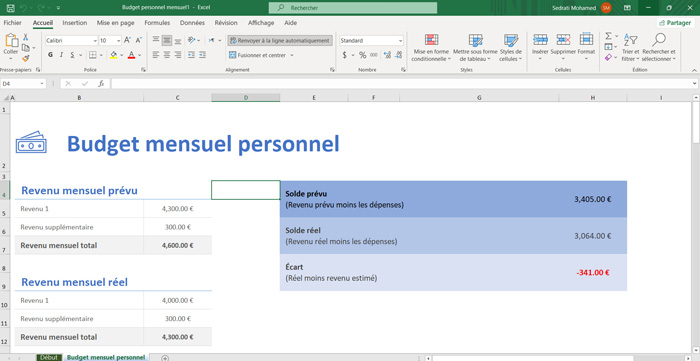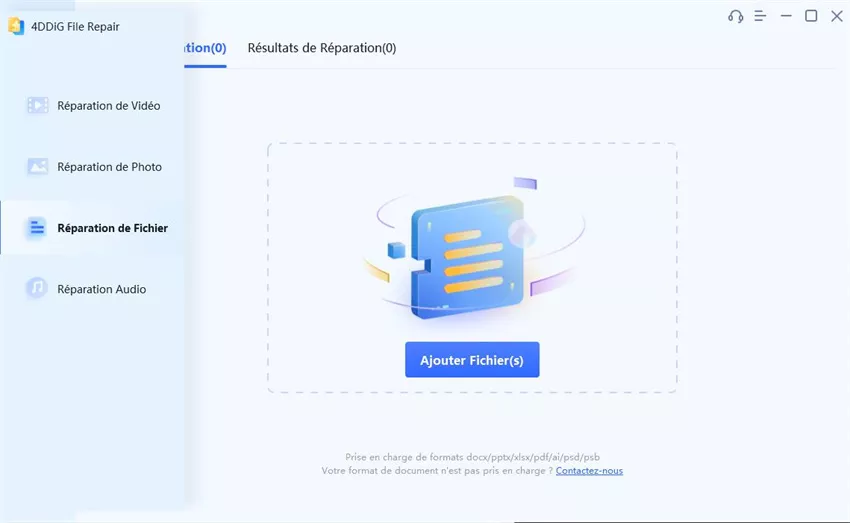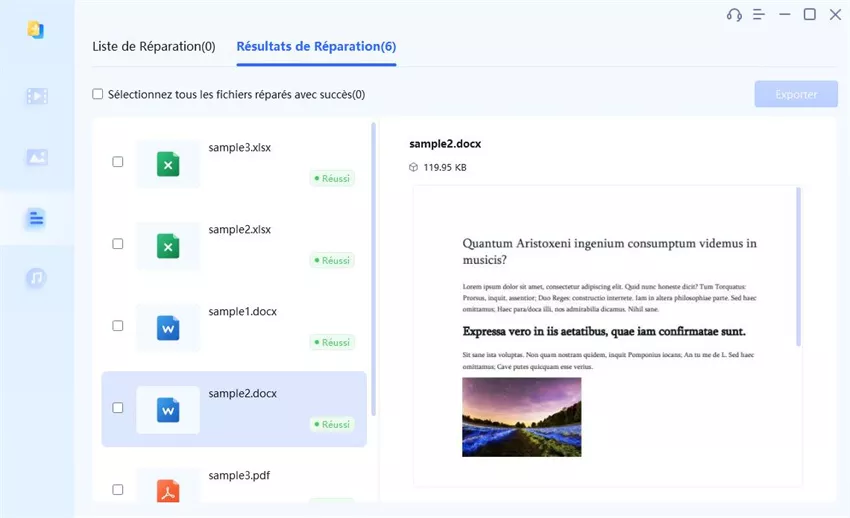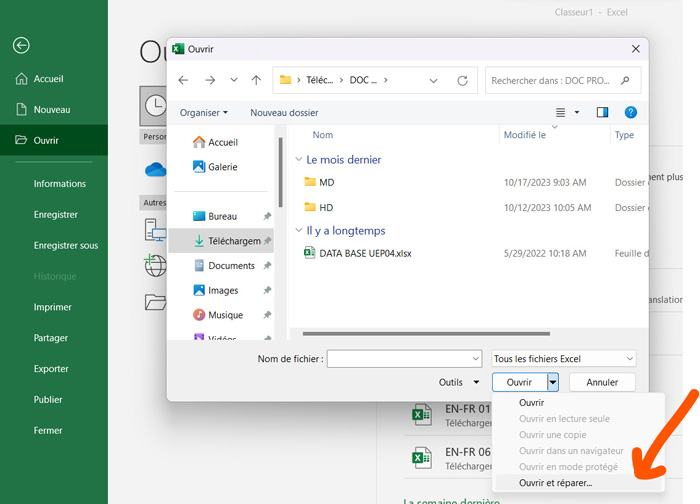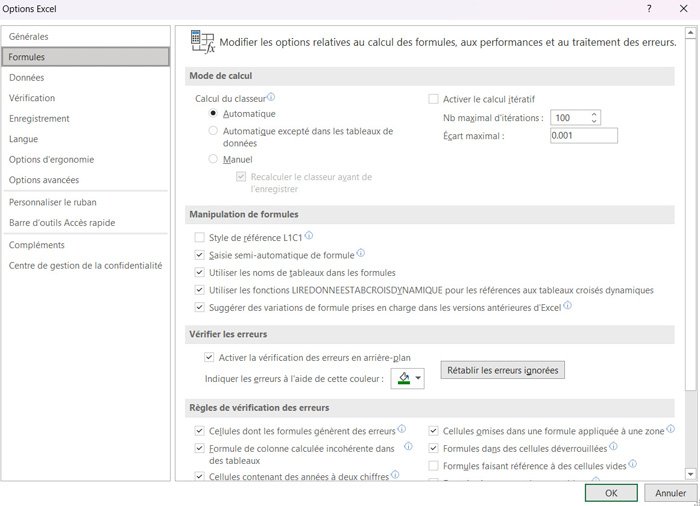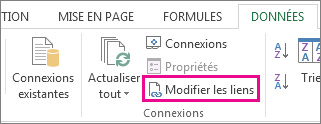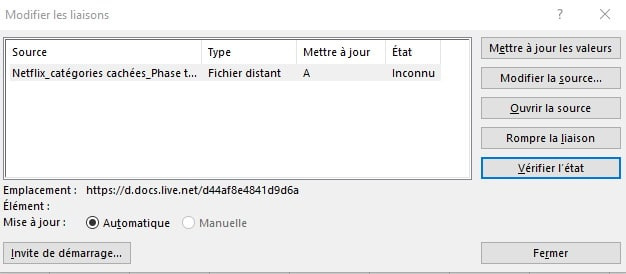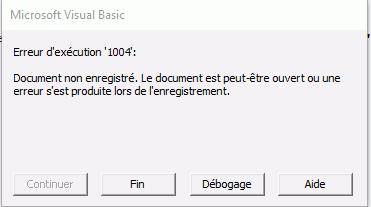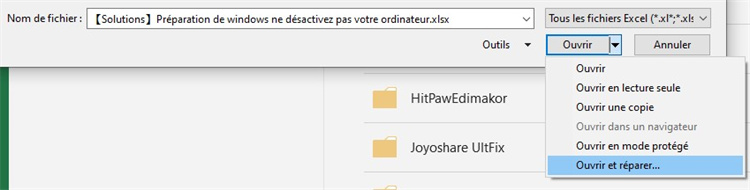[Résolu] Nous avons trouvé un problème avec certains contenus dans Excel 2013/2016
Êtes-vous confronté au message d'erreur frustrant "nous avons trouvé un problème avec certains contenus dans Excel" et ne savez-vous pas comment vous en débarrasser ? Téléchargez 4DDiG File Repair pour réparer cette erreur en un rien de temps !
Êtes-vous confronté au problème frustrant de rencontrer un message d'erreur indiquant "Nous avons trouvé un problème avec certains contenus dans Excel" ? Si vous êtes un utilisateur de Microsoft Excel 2013 ou 2016, vous avez peut-être rencontré ce problème qui vous laisse perplexe lorsque vous travaillez sur vos feuilles de calcul importantes. Cette erreur peut perturber votre flux de travail et vous laisser vous gratter la tête à la recherche d'une solution.
Ne vous inquiétez pas, car nous avons tout ce qu'il vous faut.
Dans ce guide complet, nous allons nous pencher sur les détails du problème et vous fournir plusieurs méthodes efficaces pour le résoudre. Que vous soyez un utilisateur chevronné d'Excel ou un novice, nos instructions étape par étape vous aideront à surmonter cet obstacle et à retrouver une utilisation fluide de vos fichiers Excel.
C'est parti !

Partie 1 :Quelles sont les causes de l'erreur "Nous avons trouvé un problème avec certains contenus dans Excel" ?
Avant de passer directement aux solutions, il est préférable de comprendre pourquoi vous pouvez être confronté à l'erreur "Excel a rencontré un problème avec certains contenus".
Cette erreur peut se produire pour diverses raisons, notamment :
- Fichiers corrompu: Les fichiers Excel endommagés ou corrompus peuvent déclencher cette erreur.
- Compléments ou macros: Des compléments et des macros Excel incompatibles ou fonctionnant mal peuvent entrer en conflit avec votre feuille de calcul.
- Téléchargements incomplets: Les fichiers téléchargés de manière incomplète ou à partir de sources non fiables peuvent entraîner ce problème.
- Logiciel obsolète: L'exécution de versions obsolètes d'Excel ou de logiciels incompatibles peut entraîner des problèmes de compatibilité.
- Problèmes de format de fichier: L'incompatibilité avec des formats de fichiers Excel spécifiques peut entraîner ce message d'erreur.
Voyons maintenant comment vous pouvez résoudre l'erreur frustrante " Nous avons trouvé un problème dans le contenu d'Excel ".
Partie 2 : Comment résoudre l'erreur "Nous avons trouvé un problème avec certains contenus dans Excel" ?
Comme il y a différentes raisons derrière l'erreur "Excel 2016 we found a problem with some content", il y a aussi différentes méthodes pour la corriger.
Discutons-en en détail afin que vous puissiez vous débarrasser rapidement de l'erreur "Excel nous avons trouvé un problème avec certains contenus xlsx".
Méthode 1. Copier le contenu de la feuille de calcul corrompue dans une nouvelle
L'erreur " Nous avons trouvé un problème avec le contenu d'Excel " se produit généralement lorsqu'il y a des problèmes de corruption ou de compatibilité dans une feuille de calcul spécifique d'un fichier Excel. Cette erreur peut perturber votre travail et vous empêcher d'accéder à la feuille de calcul concernée ou de la modifier.
Toutefois, vous pouvez résoudre ce problème en copiant le contenu de la feuille de calcul corrompue vers une nouvelle feuille.
Voici comment procéder.
- Ouvrez le fichier Excel corrompu et sélectionnez les données que vous souhaitez enregistrer.
Appuyez sur Ctrl + C pour copier.

Créez une nouvelle feuille Excel (Menu > Fichier > Nouveau).
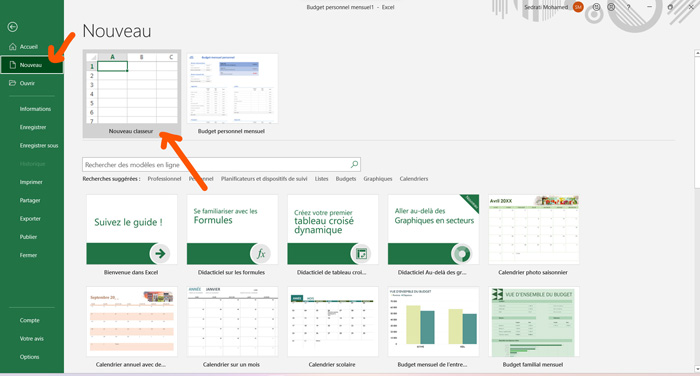
- Coller les données copiées (Ctrl + V).
- Enregistrez la nouvelle feuille de calcul sous un autre nom ou à un autre emplacement.
6.Si cette méthode ne résout pas le problème est que vous êtes toujours confronté au message d'erreur, cela signifie que votre fichier de données Excel est corrompu.
Dans ce cas, vous pouvez suivre la méthode ci-dessous.
Méthode 2. Réparer un fichier Excel corrompu avec 4DDiG File Repair
Si vous avez affaire à un fichier Excel corrompu et que vous cherchez une solution fiable, 4DDiG File Repair est un excellent choix. Cet outil puissant est équipé d'une technologie IA avancée pour réparer efficacement les fichiers corrompus.
Voici quelques caractéristiques clés de 4DDiG File Repair :
- Prise en charge complète des fichiers: Il peut réparer une large gamme de formats de fichiers, y compris les fichiers Excel, les documents Word, PPTX et plus encore.
- Réparation assistée par ordinateur: La technologie AI assure une récupération précise et efficace des fichiers.
- Interface conviviale: Son interface intuitive permet à tout le monde de l'utiliser, même sans expertise technique.
- Prévisualisation avant la réparation: Vous pouvez prévisualiser le contenu du fichier réparé avant d'enregistrer les modifications.
- Récupération sélective: Choisissez des fichiers ou des données spécifiques à réparer, évitant ainsi la perte de données.
Voyons maintenant comment vous pouvez utiliser 4DDiG File Repair pour vous débarrasser de l'erreur "nous avons trouvé un problème avec le contenu d'Excel".
Téléchargement Sécurisé
Téléchargement Sécurisé
-
Téléchargez et installez 4DDiG File Repair sur votre ordinateur et lancez-le. Allez maintenant dans File Repair et cliquez sur le bouton Ajouter fichier(s) pour télécharger le fichier Excel corrompu.

-
Une fois le fichier Excel téléchargé avec succès, cliquez sur le bouton Démarrer la réparation pour lancer le processus de réparation.

-
Une fois le processus de réparation terminé, vous pouvez cliquer sur le bouton Afficher les résultats, et vous verrez le fichier Excel réparé. Vous pouvez prévisualiser le fichier, et si tout va bien, cliquez sur le bouton Exporter et enregistrez ce fichier sur votre ordinateur.

Méthode 3. Utiliser la fonction "Ouvrir et réparer" pour réparer les problèmes mineurs
Le message d'erreur "nous avons trouvé un problème avec certains contenus dans Excel" peut se produire dans Excel lorsqu'il y a des problèmes mineurs ou des incohérences dans le classeur. Ces problèmes peuvent être causés par divers facteurs, tels que des interruptions inattendues lors de l'enregistrement, des problèmes liés au réseau ou une corruption mineure du fichier.
La fonction "Ouvrir et réparer" d'Excel est conçue pour résoudre ces problèmes. En utilisant cette méthode, Excel tente de détecter et de réparer automatiquement ces problèmes mineurs dans le classeur, afin de le rendre à nouveau accessible.
Voici les étapes qui peuvent vous aider.
- Ouvrez Microsoft Excel, cliquez sur le menu "Fichier" et sélectionnez "Ouvrir".
- Naviguez jusqu'au dossier contenant le fichier Excel corrompu et sélectionnez-le.
Cliquez sur la flèche déroulante située à côté du bouton "Ouvrir" et choisissez l'option "Ouvrir et réparer" dans le menu déroulant.

- Attendez qu'Excel tente de réparer la feuille de calcul corrompue. Il essaiera de récupérer autant de données que possible.
- Si le processus de réparation réussit, enregistrez le fichier réparé sous un nouveau nom afin d'éviter d'écraser le fichier corrompu d'origine.
Méthode 4. Changer l'option de calcul d'automatique à manuel
L'erreur "nous avons trouvé un problème avec certains contenus dans Excel" peut également résulter de calculs automatiques qui ont mal tourné. Des formules complexes ou des calculs excessifs peuvent parfois entraîner des erreurs inattendues et corrompre le contenu.
En changeant l'option de calcul d'automatique à manuel, vous arrêtez temporairement le processus de recalcul automatique d'Excel. Cela permet d'éviter que l'erreur ne se produise à l'ouverture du classeur.
Voici comment procéder.
- Lancez Microsoft Excel et créez un nouveau classeur vierge en cliquant sur "Fichier" et en sélectionnant "Nouveau".
- Dans le nouveau classeur vierge, cliquez à nouveau sur "Fichier" et sélectionnez "Options".
Dans la fenêtre Options Excel, naviguez jusqu'à la catégorie "Formules" dans la barre latérale gauche. Dans la section "Options de calcul", sélectionnez "Manuel" au lieu de "Automatique" et cliquez sur "OK" pour enregistrer les modifications.

- Ouvrez maintenant le fichier Excel corrompu en cliquant sur "Fichier" et en sélectionnant "Ouvrir".
- Vérifiez que le fichier s'ouvre sans erreur. Si c'est le cas, vous pouvez travailler dessus en mode de calcul manuel.
Méthode 5. Désactiver les liens et les références externes dans la feuille de calcul
Si votre fichier Excel contient des liens externes qui ont été supprimés ou renommés, cela peut entraîner des problèmes de chargement ou de traitement et déclencher l'erreur "Nous avons trouvé un problème avec certains contenus dans Excel". Cependant, vous pouvez facilement résoudre cette erreur en supprimant tous les liens externes du fichier Excel.
Voici la marche à suivre :
- 1.Ouvrez le fichier Excel corrompu dans Microsoft Excel et cliquez sur l'onglet "Données" dans le ruban Excel.
Dans l'onglet "Données", cliquez sur "Modifier les liens".

Une nouvelle fenêtre contenant les liens utilisés dans le classeur s'ouvre. Sélectionnez les liens que vous souhaitez modifier ou supprimer.

- Pour modifier un lien, cliquez sur "Changer la source" et recherchez le fichier source correct.
- Pour supprimer un lien, sélectionnez-le et cliquez sur "Rompre le lien".
- Après avoir modifié ou supprimé les liens, fermez la fenêtre "Modifier les liens" et enregistrez les modifications dans le fichier Excel.
Questions fréquemment posées (FAQ)
1. Comment corriger Excel a détecté un problème avec une ou plusieurs références de formule ?
Pour résoudre cette erreur, revoyez et corrigez les erreurs de formule, utilisez les outils de vérification d'Excel, évaluez les cellules d'erreur, mettez à jour les références externes et mettez en œuvre des fonctions de traitement des erreurs telles que IFERROR ou ISERROR. Recalculer les formules avec "Ctrl + Alt + F9" peut également aider.
2. Pourquoi est-ce que j'obtiens une erreur de référence dans Excel ?
Les erreurs de référence dans Excel sont généralement dues à des références de cellules non valides, à des cellules supprimées ou déplacées nécessitant des mises à jour de formules, à des feuilles ou des classeurs renommés ou supprimés perturbant les références, à des références circulaires ou à des modifications de sources de données externes affectant les références.
Pour résoudre ces erreurs, il convient de revoir et de modifier les formules, de corriger les références non valides et de s'assurer que les données référencées sont accessibles. Utilisez les outils d'audit des formules d'Excel pour obtenir de l'aide.
Conclusion
Voilà comment vous pouvez vous débarrasser du message d'erreur "nous avons trouvé un problème avec certains contenus dans Excel". Tout ce que vous avez à faire est de suivre attentivement les étapes indiquées ci-dessus et de corriger l'erreur en quelques minutes.
Toutefois, si vous recherchez un moyen ultime de corriger l'erreur "Excel a rencontré un problème de contenu", nous vous recommandons d'utiliser 4DDiG File Repair pour un moyen plus fiable et plus pratique de corriger cette erreur Excel. Essayez-le !
Articles Liés
- Accueil >>
- Récupérer Fichiers >>
- [Résolu] Nous avons trouvé un problème avec certains contenus dans Excel 2013/2016